git 安装及命令
一、window下的git安装
1.安装教程
网上教程一堆。我參考的是这个:Git_Windows 系统下Git安装图解
2.环境搭建:
在配置完毕后,自己主动载入到系统环境变量中。如我的是:D:\Program Files\Git\cmd
3.配置本地git及生成公钥
安装好Msysgit后,就能够開始配置开发环境了,能够双击Git桌面图标,进入shell后配置name和email,给定一个默认的配置。
然后生成公钥:
ssh-keygen.exe -C "your@email.address" -t rsa这样就能够在你的用户下取得须要的公钥匙。公钥位于你的电脑中“C:\Documents and Settings\Airen.ssh”的“id_rsa.pub”文件下,用记事本打开然后复制下来。
4.设置Github帐号的Public Key
登陆github.Com 站点,在SSH Public Keys 设置你的SSH Public Keys,然后创建SSH keys将复制的id_ras.pub中公钥粘贴进去,保存就可以。
通过这一系列的操作就行对自己的项目的服务中就行进行git的相关操作了。
二、推荐与介绍
终于我更加推荐再阅读下面几篇博客:
它介绍了版本号控制的历史。从原始的版本号控制(即原型-备份-复制-改动-备份-再创建-……然后归为一类,全然手动,就像改动word文档一样。)
过渡到本地版本号控制
手工管理比較麻烦且混乱,所以出现了本地版本号控制系统。记录文件每次的更新,能够对每一个版本号做一个快照,或是记录补丁文件。比方RCS。
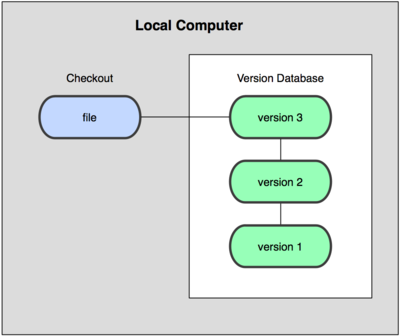
本地版本号控制主要针对个人,为了可以满足团队协作,于是就出现了集中版本号控制比方Subversion,Perforce。

集中式版本号控制也出现非常多问题,比方必须联网才干更新和提交,不联网则不行,也不能看到历史版本号,且数据都保存在server上。
于是出现了分布式版本号控制,如GIT。Mercurial。
不是复制指定版本号的快照,而是把全部的版本号信息仓库全部同步到本地,这样就能够在本地查看全部版本号历史,能够离线在本地提交,仅仅需在连网时push到对应的server或其它用户那里。因为每一个用户那里保存的都是全部的版本号数据,所以,仅仅要有一个用户的设备没有问题就能够恢复全部的数据。

假设比較分布式版本号控制(以Git为代表)和集中式版本号控制(以Subversion为代表)最大的差别是什么??
在这篇博客学一点Git--20分钟git高速上手中解说的非常清楚。就是就是不用server的svn。
学一点Git--20分钟git高速上手这篇博客非常好的比較了git和svn,对于像我一样的新手来说实为珍宝,慢慢咀嚼。
三、git基本操作
1.获取git仓库
书上说两种方法,一是在本地文件夹文件里:用:git init初始化创建仓库。
E:\>mkdir gitdemo
E:\>cd gitdemo
E:\gitdemo>git init
Initialized empty Git repository in E:/gitdemo/.git/另外一种就是克隆远程文件夹将远程server上的仓库全然镜像一份至本地,而不是取某一个特定版本号,所以用clone而不是checkout:git clone
E:\knowcars>git clone git@github.com:BeginMan/knowcar.git
Cloning into 'knowcar'...
The authenticity of host 'github.com (192.30.252.130)' can't be established.
RSA key fingerprint is 16:27:ac:a5:76:28:2d:36:63:1b:56:4d:eb:df:a6:48.
Are you sure you want to continue connecting (yes/no)?
yes
Warning: Permanently added 'github.com,192.30.252.130' (RSA) to the list of know
n hosts.
remote: Counting objects: 3, done.
remote: Compressing objects: 100% (2/2), done.
remote: Total 3 (delta 0), reused 0 (delta 0)
Receiving objects: 100% (3/3), done.
Checking connectivity... done基本格式:git clone git@github.com:你的github帐号名称/你的项目名称.git。
通过上面的两种操作,我们打开文件查看。根目录下都含有.git的目录。大多数都隐藏起来了,可通过设置显示隐藏的文件、目录和驱动器选项显示隐藏文件。
.git目录含有项目的配置、记录信息等.
2.GIT中版本号的保存
与SVN的差别
Git与你熟悉的大部分版本号控制系统的区别是非常大的。或许你熟悉Subversion、CVS、Perforce、Mercurial 等等。他们使用 “增量文件系统” (Delta Storage systems), 就是说它们存储每次提交(commit)之间的差异。Git正好与之相反,它会把你的每次提交的文件的所有内容(snapshot)都会记录下来。这会是在使用Git时的一个非常重要的理念。
这里能够參考GIT对象模型来理解。
四、GIT文件操作
在我极力推荐的这篇博客中:Here就已经将git的原理解说的非常好了。版本号控制归根结底就是对文件的操作。要把文件分门别类,对不同的类别有不同的处理方式。
git文件状态才是理解git原理的基石。所以一定要搞清楚GIT的三个工作区域:本地数据(仓库)文件夹,工作文件夹。暂存区;要对已跟踪状态(tracked),和未跟踪状态(untracked)有明白的判定和熟练的处理。
注意一点的是:
已跟踪文件都是从git directory取出来的文件的某一个版本号或新跟踪的文件。
所以当我们无中生有一个文件的时候。它仅仅是未跟踪状态的,我们能够用
git add <file> #来跟踪文件
git status #来查看当前工作文件夹的状态呢?哪些文件已被暂存?有哪些未跟踪的文件?哪些文件被改动了?
git reset HEAD <file> #取消暂存文件
git checkout --<file> #取消未暂存状态的文件的改动,返回到暂存或者已经提交的状态;查看文件改动后的差异:
git diff [<filename>] 查看未暂存文件的改动;
git diff --cache 查看已暂存状态的文件的改动;
git diff --staged 效果同上,在git1.6.1以上版本号可用。
例如以下:

---a:表示改动之前的文件
+++b:表示改动之后的文件
上图表示在fileb的第一行后加入了一行"bb",原来文件的第一行扩展为了改动后的1、2行。
注意:git diff显示的是文件改动后还没有暂存起来的内容,看已暂存的内容使用 git diff --cached就可以。
/dev/null表示之前没有提交过这一个文件,这是将是第一次提交。
git 安装及命令的更多相关文章
- git安装及命令使用和github网站
最近参与别人的github项目时,学习了git的使用,首先需要在https://github.com/网站上注册账号和邮箱,然后fork一个开源项目,然后下载目前Windows下最新版本的git,下载 ...
- git版本控制 for window安装和命令行使用
Git 安装配置 Windows 平台上安装 在 Windows 平台上安装 Git 同样轻松,有个叫做 msysGit 的项目提供了安装包,可以到 GitHub 的页面上下载 exe 安装文件并运行 ...
- Git安装以及常用命令(图文详解)
**Git安装以及常用命令** 1.下载安装Git,傻瓜式安装相信大家都会. 官网下载地址:[https://git-scm.com/downloads] 2.Git基本操作 (1)git --ver ...
- msys git 安装配置、git命令行使用
安装 .安装msys git客户端程序 .打开git bash,命令ssh-keygen –C “admin@test.cn “ –t rsa .复制C:\Users\felix\.ssh\id_rs ...
- Git安装和常用命令
Git是目前世界上最先进的分布式版本控制系统!!! Git能自动帮我们记录每次文件的改动,还可以让同事协作编辑. 接下来,简单的介绍下Git的安装和常用命令: Git安装: 1.Windows系统,进 ...
- webstorm和git安装后,terminal输入git命令,提示'git' 不是内部或外部命令
最近换了工作,拿到电脑重新搭建编程环境,踩了好多git和sourcetree的坑,就是一直拉不下来代码,晕·~~经过几天的爬坑,终于可以拉取推送代码了!!! 问题:webstorm和git都安装完成, ...
- Git介绍、安装、命令和实战
一.Git介绍 Git是一个开源的分布式版本控制系统,可以有效.高速地处理从很小到非常大的项目版本管理. 二.Git安装(Mac系统) 在Git官网下载安装包双击直接安装 在终端输入git来检测Git ...
- GIT的安装及命令使用
http://blog.jobbole.com/78960/ 因此:多人协作工作模式一般是这样的: 首先,可以试图用git push origin branch-name推送自己的修改. 如果推送失败 ...
- git安装及git命令的用法
git安装流程 https://git-scm.com/download/win (官网下载) git安装步骤 1.双击安装包 图文解释:
随机推荐
- 我要好offer之 链表大总结
单链表是一种递归结构,可以将单链表看作特殊的二叉树(我把它叫做一叉树) 单链表的定义: /** * Definition for singly-linked list. * struct ListNo ...
- JQuery Option 排序
<script type="text/javascript"> $(document).ready(function () { $("select" ...
- 【BZOJ1036】树的统计Count(树链剖分,LCT)
题意:一棵树上有n个节点,编号分别为1到n,每个节点都有一个权值w.我们将以下面的形式来要求你对这棵树完成一些操作: I. CHANGE u t : 把结点u的权值改为t II. QMAX u v: ...
- gzip: stdin: unexpected end of file tar: 归档文件中异常的 EOF
gzip: stdin: unexpected end of file tar: 归档文件中异常的 EOF 问题描述: 使用tar命令解压文件时,报错: gzip: stdin: unexpected ...
- 微信JSSDK分享功能详解
本文以微信分享到朋友圈,分享给微信好友为例为参考,进行调用测试,想添加其他的功能,自行查看开发人员文档即可 工欲善其事,必先利其器,好好利用下边的帮助工具,都是腾讯给开发人员的工具 1.微信开发者说明 ...
- poj 2253(kruskal)
Frogger Time Limit: 1000MS Memory Limit: 65536K Total Submissions: 34968 Accepted: 11235 Descrip ...
- AC日记——丢瓶盖 洛谷 P1316
题目描述 陶陶是个贪玩的孩子,他在地上丢了A个瓶盖,为了简化问题,我们可以当作这A个瓶盖丢在一条直线上,现在他想从这些瓶盖里找出B个,使得距离最近的2个距离最大,他想知道,最大可以到多少呢? 输入输出 ...
- Java 界面编程【02】事件注册
聪明出于勤奋,天才在于积累.——华罗庚 对上次的三个问题的个人理解: 1) 程序首先是从main函数开始执行的,假设main 函数不是 static ,就要先实例化这个类,然后调用 main 方法,这 ...
- Windows Builder(图形化界面的利器)For Eclipse 3.7
工欲善其事,必先利其器——孔子(春秋)<论语·卫灵公> 今天闲逛论坛的时候,发现了Eclipse 的很好的插件,是关于做图形界面的. 如果想做桌面应用软件,交互界面有点复杂的时候,自己手动 ...
- Codeforces 798D Mike and distribution(贪心或随机化)
题目链接 Mike and distribution 题目意思很简单,给出$a_{i}$和$b_{i}$,我们需要在这$n$个数中挑选最多$n/2+1$个,使得挑选出来的 $p_{1}$,$p_{2} ...
